相比之前的系统,我们的win11系统功能更多,用户可以根据自己的喜好调整页面。最近有朋友想把任务栏设置成黑色,但是不知道怎么调整。为了解决这个问题,本期win11教程将为您介绍设置步骤。欢迎有需要的用户来小白号查看操作方法。![]() 雨林木风鬼Win11简化纯版ISO V2023 2。单击& ldquo个性化& rdquo,然后单击& ldquo在右边。颜色& rdquo,进入颜色设置界面。
雨林木风鬼Win11简化纯版ISO V2023 2。单击& ldquo个性化& rdquo,然后单击& ldquo在右边。颜色& rdquo,进入颜色设置界面。
 3.单击& ldquo选择颜色& rdquo& ldquo在右边;下拉框& rdquo,选择& ldquo自定义& rdquo。
3.单击& ldquo选择颜色& rdquo& ldquo在右边;下拉框& rdquo,选择& ldquo自定义& rdquo。
 4.单击& ldquo选择您的默认windows模式& ldquo在右边;下拉框& rdquo,选择& ldquo深色& rdquo去做吧。
4.单击& ldquo选择您的默认windows模式& ldquo在右边;下拉框& rdquo,选择& ldquo深色& rdquo去做吧。
 5.安装完成。
5.安装完成。

 小白号
小白号










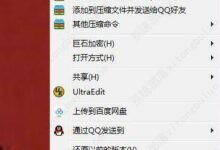



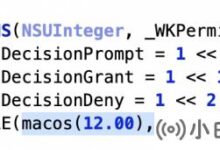

评论前必须登录!
注册